|
|
最近折腾PHP,经过了一番查资料、debug的艰辛过程,总算配置好了Nginx和PHP。总结一下经验,供自己日后回顾以及他人借鉴经验。
环境:Ubuntu 20.04.2
过程:
1. 安装 Nginx
sudo apt-get install nginx
验证Nginx安装成功:用浏览器打开对应的IP。若出现下图,Nginx服务安装成功。

2. 安装php-fpm:
sudo apt-get install php-fpm 3. 对Nginx进行配置:
3.1 Nginx的配置文件为nginx.conf,我安装时,它位于/etc/nginx/nginx.conf。
3.2 对Nginx.conf进行修改:
vim /etc/nginx/nginx.conf 3.2.1 在http{}中新增如下内容,以将处理php的请求传递给php-fpm
server {
listen 443 ssl;# 443是https的端口,如果你用的是http就用‘80’代替‘443 ssl’
server_name webofhu.com; #此处用你的域名代替webofhu.com
root /a/b/c;#此处用网站的位置代替/a/b/c
index index.php index.html index.htm
…其他内容…
location ~ \.php$ {
include fastcgi.conf;
fastcgi_pass 127.0.0.1:9000;
fastcgi_index index.php;
fastcgi_split_path_info ^(.+\.php)(/.+)$;
fastcgi_param PATH_INFO $fastcgi_path_info;
fastcgi_param PATH_TRANSLATED $document_root$fastcgi_path_info;
fastcgi_param SCRIPT_FILENAME $document_root$fastcgi_script_name;
}
} 3.2.2 检查nginx.conf是否正常:
# 下面执行的nginx位于/usr/sbin,可以根据自己文件的路径进行调整
cd /usr/sbin
./nginx -t 若出现以下内容则表明nginx.conf配置正确
nginx: the configuration file /etc/nginx/nginx.conf syntax is ok
nginx: configuration file /etc/nginx/nginx.conf test is successful4. 对php-fpm进行配置:
4.1 修改www.conf文件:
vim /etc/php/7.4/fpm/pool.d/www.conf # 根据自己www.conf文件位置进行调整 4.2 查找’Default Value: any’的位置,将下面的‘listen’修改为以下内容:
listen = 127.0.0.1:9000
listen.allowed_clients = 127.0.0.1 4.3 重启php-fpm:
systemctl stop php7.4-fpm.service
systemctl stop php7.4-fpm.service5. 验证配置是否成功:
5.1 在index.html位置新建test.php文件:
touch test.php
5.2 在test.php文件中新增如下内容:
<?php
phpinfo();
?> 5.3 重启nginx服务:
service nginx restart 5.4 访问域名.com/test.php,若出现以下内容则说明配置正确:
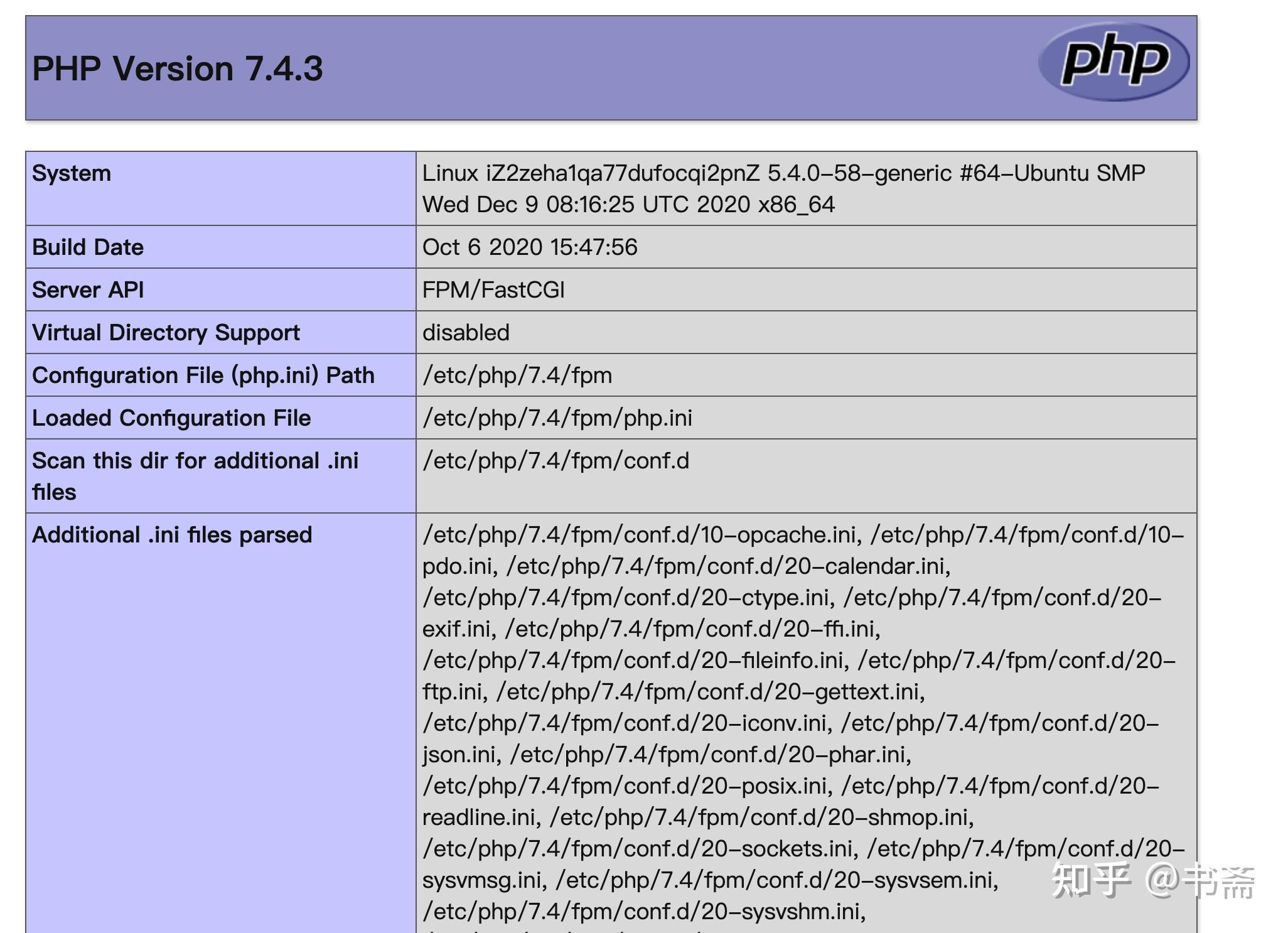
相关内容来自: http://www.webofhu.com |
|